win7输入法无法打开的解决方法 w7打不开输入法怎么回事
更新时间:2023-03-18 12:36:39作者:jiang
电脑操作系统在长期的使用过程中难免会遇到这样那样的问题,这不最近就有网友向小编反映说,自己的win7电脑出现了输入法打不开,导致无法输入的情况发生。那对于这一状况我们要怎么办呢?别急今天本文给大家带来的就是关于w7打不开输入法怎么回事。
推荐下载:win7极限精简版iso镜像
解决方法如下:
一、有可能是语言栏未打开
在Win7系统中鼠标右键单击任务栏,把鼠标移动到“工具栏”上,选择“语言栏”,然后按shift+ctrl,开打输入法。
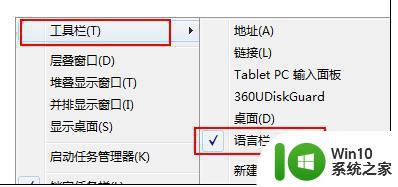
二、有可能是文字服务已关闭
打开开始中的控制面板,并在控制面板中单击“日期、时间、语言和区域设置”,点击“语言和区域设置”,会弹出“语言和区域设置”对话框,之后点击“语言”标签,在“文字服务和输入语言”下单击“详细信息”,弹出“文字服务和输入语言”对话框。接下来点击“高级”标签,在“系统配置”下,把“关闭高级文字服务”前面的钩取消,最后点击“确定”,在电脑屏幕上就可以看见输入法图标了。
三、有可能是msconfig未运行
首先运行“系统配置实用程序”,使用快捷键Win键+R,打开运行命令对话框,输入msconfig,选择启动标签在Ctfmon.exe前面打勾,点击“确定”并注销或重启电脑,输入法就可以正常使用了。
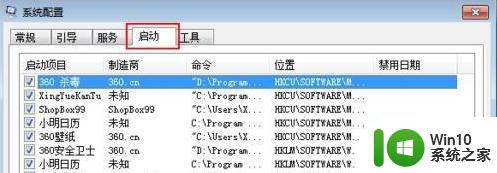
关于w7打不开输入法怎么回事就为大家分享到这里啦,有出现相同问题的可以参考上面的方法来处理哦。
win7输入法无法打开的解决方法 w7打不开输入法怎么回事相关教程
- win7搜狗输入法打字无法显示输入字符的问题怎么解决 win7搜狗输入法没有显示输入光标或选中字符的处理方法
- win7无法输入网银登录密码的解决方法 win7无法输入网银登录密码怎么回事
- win7无法输入中文怎么解决 win7无法打字出中文的解决方法
- win7电脑搜狗输入法无法正常打出汉字如何处理 win7搜狗输入法无法输入汉字解决方法
- w7系统自带韩文输入法不能用怎么解决 w7系统自带韩文输入法无法使用解决方法
- 解决win7输入法不见了的最佳方法 win7输入法消失怎么办
- w7电脑TTF文件打不开的解决方法 w7系统无法打开TTF文件怎么解决
- 找回win7的输入法图标的方法 如何在win7中找回输入法图标
- win7搜狗输入法打字不显示选字框怎么解决 Win7搜狗输入法无法显示选字框怎么办
- w7无法打开PS的解决方法 w7电脑打不开PS的解决方案
- win7无法打开u盘的处理方法 w7u盘打不开怎么回事
- win7调不出输入法的处理方法 win7输入法不见了怎么办
- window7电脑开机stop:c000021a{fata systemerror}蓝屏修复方法 Windows7电脑开机蓝屏stop c000021a错误修复方法
- win7访问共享文件夹记不住凭据如何解决 Windows 7 记住网络共享文件夹凭据设置方法
- win7重启提示Press Ctrl+Alt+Del to restart怎么办 Win7重启提示按下Ctrl Alt Del无法进入系统怎么办
- 笔记本win7无线适配器或访问点有问题解决方法 笔记本win7无线适配器无法连接网络解决方法
win7系统教程推荐
- 1 win7访问共享文件夹记不住凭据如何解决 Windows 7 记住网络共享文件夹凭据设置方法
- 2 笔记本win7无线适配器或访问点有问题解决方法 笔记本win7无线适配器无法连接网络解决方法
- 3 win7系统怎么取消开机密码?win7开机密码怎么取消 win7系统如何取消开机密码
- 4 win7 32位系统快速清理开始菜单中的程序使用记录的方法 如何清理win7 32位系统开始菜单中的程序使用记录
- 5 win7自动修复无法修复你的电脑的具体处理方法 win7自动修复无法修复的原因和解决方法
- 6 电脑显示屏不亮但是主机已开机win7如何修复 电脑显示屏黑屏但主机已开机怎么办win7
- 7 win7系统新建卷提示无法在此分配空间中创建新建卷如何修复 win7系统新建卷无法分配空间如何解决
- 8 一个意外的错误使你无法复制该文件win7的解决方案 win7文件复制失败怎么办
- 9 win7系统连接蓝牙耳机没声音怎么修复 win7系统连接蓝牙耳机无声音问题解决方法
- 10 win7系统键盘wasd和方向键调换了怎么办 win7系统键盘wasd和方向键调换后无法恢复
win7系统推荐
- 1 系统之家ghost win7 sp1 32位破解安装版v2023.04
- 2 三星笔记本ghost win7 64位最新旗舰版下载v2023.04
- 3 系统之家ghost win7 32位安装稳定版v2023.03
- 4 电脑公司win7 64位最新旗舰版v2023.03
- 5 电脑公司ghost win7 64位破解万能版v2023.03
- 6 雨林木风ghost win7 sp1 64位纯净免激活版v2023.03
- 7 华硕笔记本ghost win7 sp1 64位专业极速版下载v2023.03
- 8 深度技术ghost win7 64位最新专业版下载v2023.03
- 9 电脑公司ghost win7稳定旗舰版原版32位下载v2023.03
- 10 电脑公司ghost win7 sp1 64位极速破解版下载v2023.03